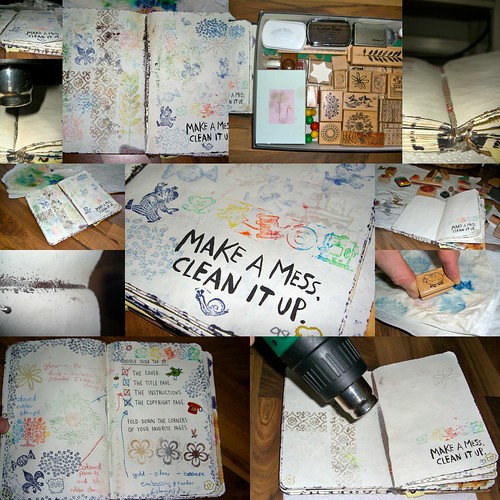動画をコピーしたら日付順に並ばなくなったでござるの巻(´・ω・`)
すりゴマです。
今日もいい感じにすり潰していきますね。
先日、これ↓を買って、カツカツだったXperiaZ1の32GBの外部SDを、64GBにしました。
で、前のMicroSDから新しい方のMicroSDにデータを移そうと思い、Mac経由でデータをコピーしたのですが、そこには盛大なトラップが。。。
動画データがギャラリーの先頭に並んでいる!
なぜなんだぜ?
ググる先生に聞いてみたところ、ほとんどのOSでは、ファイルを外部メディアにコピーすると、ファイルの作成日が、コピーをした日付に上書きされてしまうようです。
(´・ω・`)
確かにファイラーで確認してみると、動画だけでなく写真もすべて、作成日、変更日ともコピーした日付になっておりました。。。
OTL
写真に関しては、アルバムアプリが「EXIF情報」を見てちゃんと並べてくれているのですが、動画にはEXIF情報そのものがありませんので、作成日を見てその日付順で並べられてしまうんですね。。
今回も、コピーした日付=作成日になってしまった動画ファイルが先頭に来てしまったというわけですね。。。
orz
動画の作成日を修正すればおk
まぁWindowsでもMacでもフリーソフトでタグ情報の修正は出来ますよね。
すりゴマはMacで愛用している
Sunskysoft - Shupapan|Shupapan
を使います。
が、しかしここで問題が。。。
いつ撮影した動画なんだ!?
ご存知の方も多いと思いますが、Android端末は、端末によって写真や動画のファイル名のルールがバラバラです。
確かSamsungのGS3では、ファイル名を日付で付けてくれていた気がしますが、XperiaZやZ1では、
・写真
DSC_XXXX.jpg
・動画
MOV_XXXX.mp4
という感じで、ただの連番になってしまってます。
つまり。。。
作成日が上書きされてしまうと、いつ撮影された動画なのかを調べる方法がない!
という非常に恐ろしく、そして悲しい状況になってしまうのです( ̄□ ̄;)!!
転ばぬ先のDropbox
しかし、ここですりゴマの構築していたバックアップ環境が、この困難から救い出してくれました。
そう。Dropboxです!
すりゴマが、Google+でもなく、Box.netでもなく、「Dropbox」を自動アップロードに使っている唯一の理由がそこにあります。
Dropboxでは、アップロードの際に自動で付けられる「ファイル名」が、実に秀逸なのです!!
その秀逸なファイル名とは、
2013-12-24 21.23.45.mp4
という形の「日付&時間」なんです!
すりゴマは、仕事でもルールになっているので体に染み付いているんですが、ファイル名には必ず日付を入れるようにしています。
その習慣があったので、クラウドの写真のオートアップロードを選ぶ際に、容量でもなく、使いやすさでもなく、「ファイル名に日付」だけを理由にDropboxを選んだんです。
(・∀・)
このおかげで、Dropboxに保存されたファイル名を見て、Shupapanで作成日を手入力することが出来たというわけです!!
ありがとう!Dropboxにしておいてマジでよかった!
\(^o^)/
で、地味な作成日の復旧作業w
Androidを直接PCやMacに接続してやっても大丈夫だとは思いますが、なんとなく不安なので念のため、XperiaZ1の本体からMicroSDを取り出し、カードリーダーからマウントして変更しました。
すりゴマのMicroSDの中身は、8000枚ほどの写真が大部分を占めていて、あとは800曲ほどの音楽です。
動画は30個くらいだったので、コツコツと手入力で変更していきました。
しかし、これが100個とかだったら萎えちゃいますよね。。
ということで今後の対策を考える
今後、動画が増えることはあっても、減ることはありません。
そして、MicroSDも今は64GBですが、近いうち128GBになるでしょう。そのときにまた泣かないようにしたいものですw
ということで、EXIF情報のないファイルを別のMicroSDに移す際に、ファイルの作成日が変更されないようにコピーする方法をいくつか調べました。
1. ファイルを「コピー」ではなく「移動」する
これは最も簡単で、シンプルな解決方法かもしれませんね。
ただ、何らかの拍子でファイルの移動にエラーが起きたりすると、そのデータを失うことになりますね。
すりゴマとしては、大切な記録である写真や動画を「移動」で移すのは、ちょっと怖いです。。
2. アーカイブ(圧縮解凍)アプリを使う
ちょっと手間がかかりますが、たくさんのファイルの作成日をチマチマ手入力で変更することと比べれば、断然楽です!
方法は、
元のファイル群をアーカイブ
↓
その「アーカイブ」を新しいMicroSDにコピー
↓
タイムスタンプを書き換えない解凍アプリで解凍
↓
タイムスタンプはそのまま!
\(^o^)/
赤字部分のところがポイントです。解凍時に「タイムスタンプを書き換えない解凍アプリ」を使わないとダメです。
Androidでは、
↑が、解凍時にタイムスタンプを書き換えず、元の作成日を維持してくれるのでオススメです。
他にもタイムスタンプを書き換えない解凍アプリがあるかもしれません。
これで、たくさんの動画ファイルを別のMicroSDに移さなければならないときも、作成日が上書き・変更されずに「コピー」することが出来ます!
\(^o^)/
それにしても移すデータの量が大きいと、コピーするのも時間がかかりますね。。
(-_-;)
ということは・・・
上記の方法で、圧縮アーカイブをコピー&解凍すると、「ファイルサイズが小さくなる=コピー時間の短縮」っていうメリットもあるんじゃないか?
あ、解凍に時間がかかるか。。。
orz
とにもかくにも、写真や動画ファイルが日付順に並ばない!とお困りの方の解決法としてお役に立てれば幸いです。
(*´∀`*)
今日も最後までお読みいただき、ありがとうございました。
お時間がよろしければ、他の記事も読んでいってください。
ヽ(´ー`)ノ